0x8E5E0643 Microsoft Store-Fehler: So beheben Sie ihn
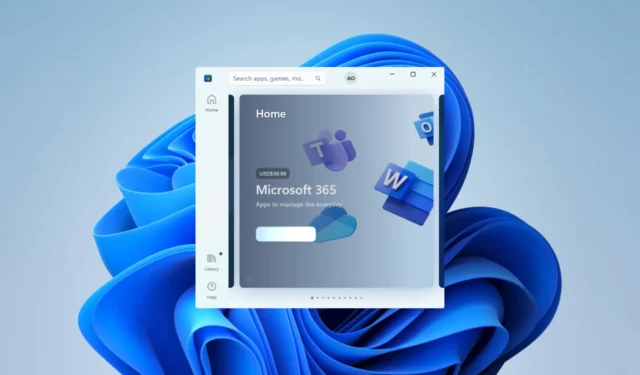
Der Fehlercode 0x8E5E0643 ist ein Microsoft Store-Fehler, der auftreten kann, wenn Sie versuchen, eine App aus dem Microsoft Store zu installieren. Es behindert die Installation und wir zeigen Ihnen in dieser Anleitung, wie Sie das Problem beheben können.
Warum erhalte ich den Microsoft Store-Fehler 0x8E5E0643?
Es gibt einige mögliche Gründe, darunter:
- Beschädigter Microsoft Store-Cache.
- Problem mit Ihrer Internetverbindung.
- In seltenen Fällen kann es vorkommen, dass die Microsoft Store-Server ausfallen oder technische Probleme auftreten.
- Problem mit Ihrem Windows-Betriebssystem.
- Problem mit Ihrem Microsoft-Konto.
Wie behebe ich den Microsoft Store-Fehler 0x8E5E0643?
Probieren Sie die folgenden Problemumgehungen aus, bevor Sie mit den Lösungen fortfahren:
- Wechseln Sie Ihren ISP oder verwenden Sie eine kabelgebundene Internetverbindung.
- Führen Sie einen Viren- und Dateiscan durch, um Probleme auf Ihrem Betriebssystem zu beseitigen.
Wenn Sie jedoch immer noch keinen Erfolg haben, fahren Sie mit den folgenden detaillierten Korrekturen fort.
1. Leeren Sie den Microsoft Store-Cache
- Drücken Sie Windows + R, um das Dialogfeld „Ausführen“ zu öffnen.
- Geben Sie cmd ein und drücken Sie Ctrl + Shift + Enter.
- Geben Sie das Skript unten ein und klicken Sie auf Enter.
wsreset.exe - Überprüfen Sie abschließend, ob der Fehler 0x8E5E0643 dadurch behoben wird.
2. Führen Sie die Fehlerbehebung aus
- Drücken Sie Windows+, Ium die Einstellungen- App zu öffnen.
- Klicken Sie im linken Bereich auf System und dann links auf Fehlerbehebung.
- Wählen Sie Andere Fehlerbehebungen aus .
- Klicken Sie auf „Ausführen“ , um die Option „Microsoft Store Apps“ anzuzeigen.
- Wenden Sie abschließend alle Empfehlungen an und überprüfen Sie, ob der Fehler 0x8E5E0643 dadurch behoben wird.
3. Entfernen Sie die Proxy-Einstellungen
- Drücken Sie die Windows Taste, geben Sie „Internetoptionen“ ein und wählen Sie das Applet „Internetoptionen“ aus .
- Wählen Sie die Registerkarte „Verbindungen“ und klicken Sie auf die Schaltfläche „LAN-Einstellungen“.
- Deaktivieren Sie die Option „ Proxyserver für Ihr LAN verwenden“ .
- Klicken Sie abschließend auf OK und überprüfen Sie, ob der Fehler 0x8E5E0643 dadurch behoben wird.
4. Erstellen Sie ein neues Benutzerkonto
- Drücken Sie Windows+, Ium die Einstellungen- App zu öffnen.
- Klicken Sie im linken Bereich auf „Konten“ und wählen Sie dann rechts „Andere Benutzer“ aus .
- Klicken Sie auf die Schaltfläche Konto hinzufügen .
- Wählen Sie „Ich habe die Anmeldeinformationen dieser Person nicht“ und wählen Sie dann auf der nächsten Seite „Benutzer ohne Microsoft-Konto hinzufügen“ aus.
- Füllen Sie das Formular aus und klicken Sie auf Weiter .
- Erweitern Sie den neu erstellten Benutzer, indem Sie auf den kleinen Pfeil in der rechten Ecke klicken und Kontotyp ändern auswählen .
- Wählen Sie im Dropdown-Menü „Administrator“ aus und klicken Sie auf „OK“.
- Überprüfen Sie abschließend, ob 0x8E5E0643 behoben ist.
Jede der oben genannten Lösungen sollte bei der Behebung des Fehlers hilfreich sein. Wir empfehlen Ihnen, mit dem zu beginnen, was Ihnen am besten erscheint.
Möglicherweise möchten Sie auch etwas über den Fehler 0x8A150006 im Microsoft Store lesen . Wenn Sie weitere Fragen oder Lösungen haben, die wir Ihrer Meinung nach übersprungen haben, teilen Sie uns dies im Kommentarbereich unten mit.



Schreibe einen Kommentar